
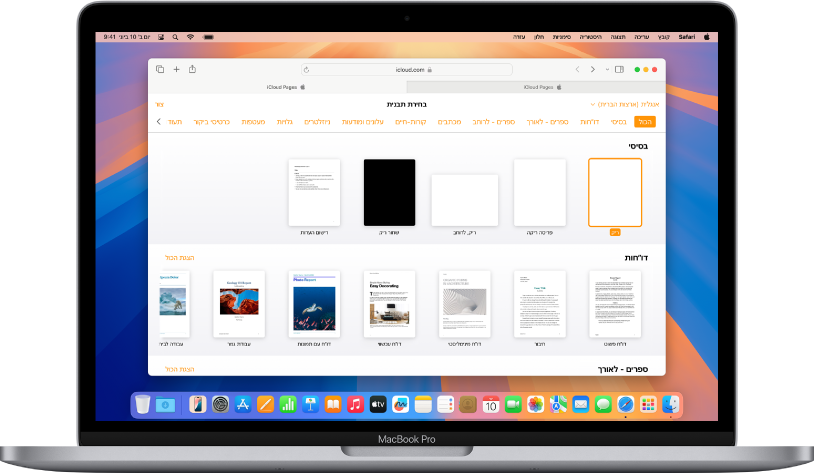
תחילת העבודה עם תבנית
כל מסמך מתחיל מתבנית – מודל שניתן להשתמש בו כנקודת פתיחה. ניתן ליצור מסמכי עיבוד תמלילים, כמו דוחות ומכתבים, ומסמכי פריסת עמודים, כמו פוסטרים וידיעונים. פשוט מחליפים את המלל והתמונות של התבנית בתוכן שלך.

הוספת תמונות, צורות, טבלאות ועוד
הוסף/י למסמך אובייקטים כגון תמונות, וידאו, אודיו, תרשימים, צורות או טבלאות. ניתן להניח אובייקטים בשכבות, לשנות את הגודל שלהם ולמקם אותם בכל מקום רצוי בעמוד.
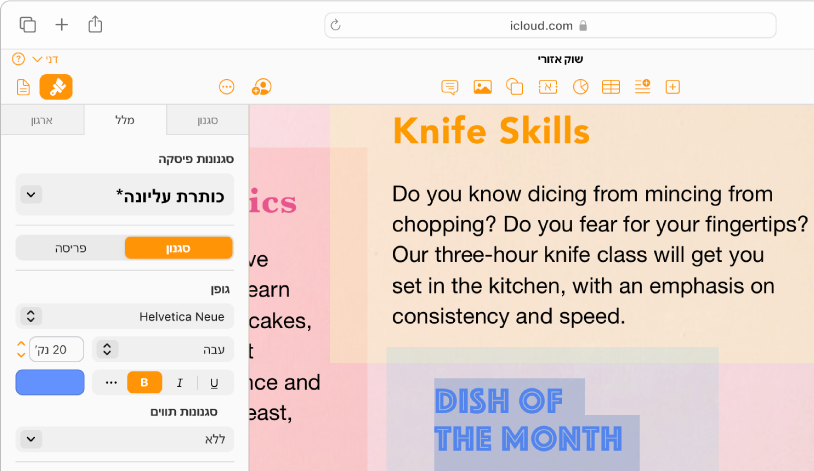
התאמה אישית של כל דבר ודבר
ניתן לשנות כל מרכיב במסמך – לעצב את מראה המלל, להוסיף לתמונה צל ארוך, למלא צורות בצבע ועוד.
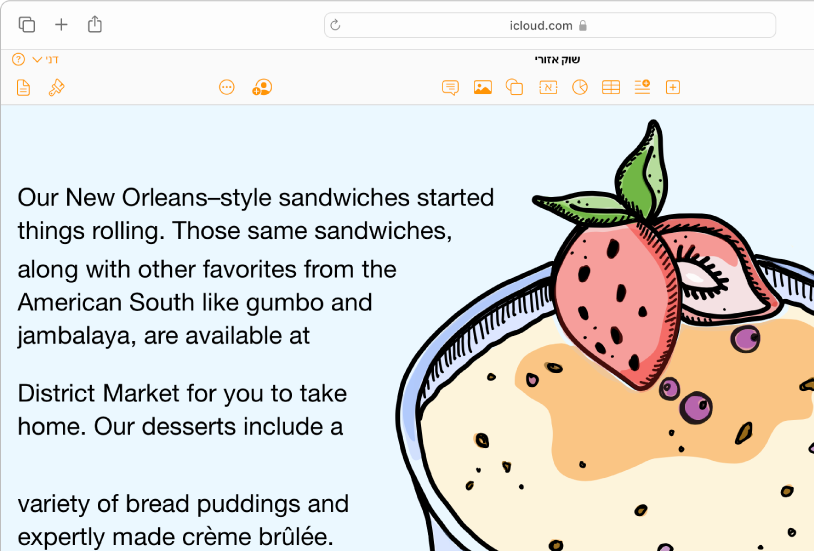
לאפשר למלל לגלוש
לגלות יצירתיות עם המלל. הגדר/י את גלישת המלל סביב תמונה, עצב/י את המסמך שלך כך שיכלול מספר עמודות או קשר/י תיבות מלל כך שהמלל יגלוש מאחת לשנייה.
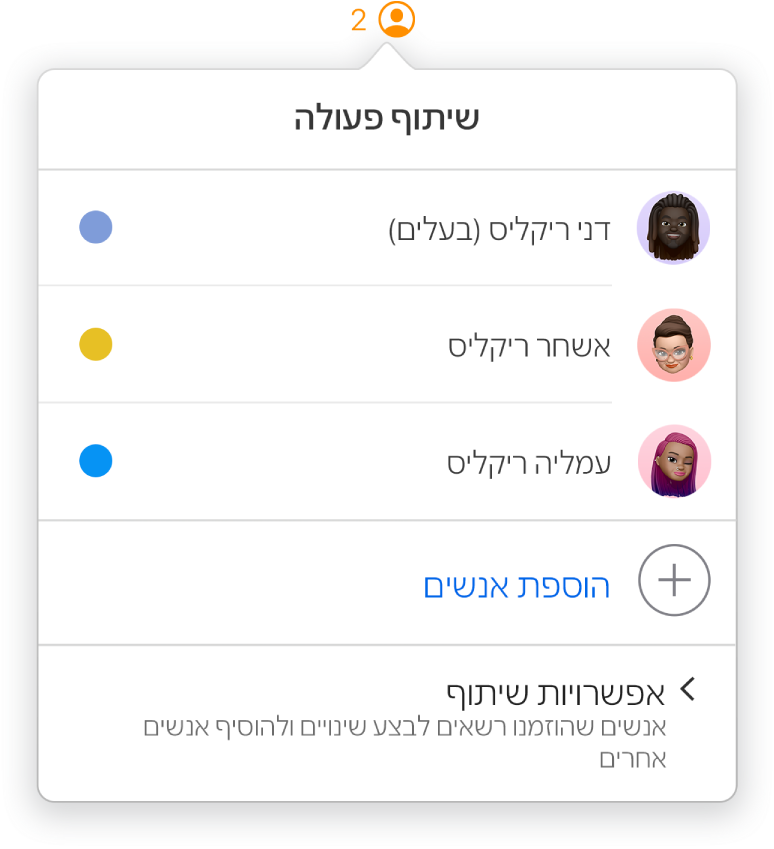
שיתוף פעולה בזמן אמת
הזמן/י אחרים לעבוד אתך על מסמך. כל מי שתזמין/י יוכל לראות את השינויים ברגע שהם מתבצעים, אך את/ה קובע/ת מי יוכל לערוך את המסמך ומי יוכל רק לצפות בו.
כדי לעיין במדריך המשתמש ל-Pages עבור iCloud, יש ללחוץ על תוכן העניינים בחלקו העליון של הדף או להקיש מילה או ביטוי בשדה החיפוש.
מדריך משתמש ל-Pages עבור iCloud
- ברוכים הבאים
- מה חדש ב-Pages ל-iCloud
- קיצורי מקלדת
- הודעות משפטיות ותודות
- זכויות יוצרים